midas基本教程
- 格式:doc
- 大小:3.53 MB
- 文档页数:34

MIDAS迈达斯入门教程MIDAS(Mechanical Integrated Design and Analysis System,机械集成设计和分析系统)是一种基于计算机辅助工程技术的产品设计和工程分析的软件平台。
它是一种综合性的分析软件,可以用于进行结构、流体和多物理场的分析和仿真。
MIDAS软件的应用范围广泛,涉及到建筑、土木、机械、汽车、电子等领域。
首先,打开MIDAS软件后,您会看到一个简洁明了的用户界面。
主要界面包括了菜单栏、工具栏、工程树、工作区和结果展示等区域。
菜单栏和工具栏提供了各种功能和命令的选项,工程树用于组织和管理工程的各个部分,工作区是您进行建模和分析的主要区域,结果展示区用于显示分析结果。
在开始建模之前,首先需要创建一个新的工程文件。
您可以通过菜单栏中的“文件”选项来创建新的工程文件。
然后,选择合适的建模单元(Unit)和坐标系(Coordinate System)。
建模单元用于定义建模的单位制,坐标系用于定义建模的基准坐标。
建模完成后,接下来就可以进行分析了。
MIDAS提供了各种分析功能和工具,包括静力分析、动力分析、热力学分析、流体分析等。
您可以通过菜单栏中的“分析”选项来选择适合您的分析类型,并设置相应的分析参数和条件。
在进行分析之前,还需要定义材料和边界条件。
通过菜单栏中的“材料”选项,您可以定义材料的力学性能和热力学性质。
通过菜单栏中的“边界条件”选项,您可以定义约束和载荷等边界条件。
完成分析设置后,即可开始进行分析。
MIDAS将根据您的分析参数和条件,自动进行求解和计算。
在分析完成后,您可以通过结果展示区查看分析结果,包括变形、应力、应变、位移等。
您还可以通过菜单栏中的“报告”选项生成分析报告,以便后续的工程设计和决策。
除了上述基本功能外,MIDAS还提供了许多高级功能和扩展模块。
例如,您可以通过MIDAS Civil模块进行土木工程分析和设计,通过MIDAS FEA模块进行有限元分析,通过MIDAS GTS模块进行地质和地下工程分析等。

操作指南Modeling, Integrated Design & Analysis Softwareㅡ目录第一部分. 操作指南1. 关于GTS 51.1 概要 / 5 1.2 程序安装 / 6 1.2.1 系统配置 / 6 1.2.2 安装顺序 / 7 1.2.3 安装驱动程序 / 9 1.2.3 登记密钥 / 112. 开始之前 22.1 了解GTS / 12 2.1.1 GTS的操作流程 / 12 2.1.2 GTS的建模方式 / 16 2.1.3 分析体系 / 33 2.2 界面的构成 / 37 2.2.1 工作窗口 / 39 2.2.2 工作目录树 / 41 2.2.3 特性窗口 / 44 2.2.4 输出窗口 / 47 2.2.5 主菜单 / 50 2.2.6 工具条和图标菜单 / 51 2.2.7 关联菜单 / 52 2.3 选择与视图 / 53 2.3.1 选择 / 53 2.3.2 视图控制 / 6712.3.3 模型显示 / 69 2.3.4 数据输入 / 742.4 使用联机帮助 / 76 2.5 使用MIDAS/GTS的主页 / 77 2.6 输入/输出文件 / 79附录. 工具条和图标菜单 / 82 标准工具条 / 82 撤销/重做工具条 / 83 选择工具条 / 84 工作平面工具条 / 86 捕捉工具条 / 87 视图工具条 / 88 测量工具条 / 91 函数工具条 – 曲线 / 92 函数工具条 – 面 / 98 函数工具条 – 实体 / 103 函数工具条 – 几何体 / 108 函数工具条 – 自动/映射划分网格 / 111 函数工具条 – 伸展网格 / 116 函数工具条 – 网格 / 121 函数工具条 – 分析 / 125 函数工具条 – 后处理数据 / 129 函数工具条 – 后处理命令 / 131关于GTS1. 关于GTS1.1 概要GTS (Geotechnical and Tunnel analysis System) 是包含施工阶段的应力分析和渗透分 析等岩土和隧道所需的几乎所有分析功能的通用分析软件。

第一讲 简支梁模型的计算1.1 工程概况20米跨径的简支梁,横截面如图1-1所示。
图1-1 横截面1.2 迈达斯建模计算的一般步骤 后处理理处前第五步:定义荷载工况第八步:查看结果第七步:分析计算第六步:输入荷载第四步:定义边界条件第三步:定义材料和截面第二步:建立单元第一步:建立结点1.3 具体建模步骤第01步:新建一个文件夹,命名为Model01,用于存储工程文件。
这里,在桌面的“迈达斯”文件夹下新建了它,目录为C:\Documents and Settings\Administrator\桌面\迈达斯\模型01。
第02步:启动Midas Civil.exe ,程序界面如图1-2所示。
图1-2 程序界面第03步:选择菜单“文件(F)->新项目(N)”新建一个工程,如图1-3所示。
图1-3 新建工程第04步:选择菜单“文件(F)->保存(S)”,选择目录C:\Documents and Settings\Administrator\桌面\迈达斯\模型01,输入工程名“简支梁.mcb ”。
如图1-4所示。
图1-4 保存工程第05步:打开工程目录C:\Documents and Settings\Administrator\桌面\迈达斯\模型01,新建一个excel文件,命名为“结点坐标”。
在excel里面输入结点的x,y,z 坐标值。
如图1-5所示。
图1-5 结点数据第06步:选择树形菜单表格按钮“表格->结构表格->节点”,将excel里面的数据拷贝到节点表格,并“ctrl+s”保存。
如图1-6所示。
图1-6 建立节点第07步:打开工程目录C:\Documents and Settings\Administrator\桌面\迈达斯\模型01,再新建一个excel 文件,命名为“单元”。
在excel 里面输入单元结点号。
如图1-6所示。
图1-6 单元节点第08步:选择树形菜单表格按钮“表格->结构表格->单元”,将excel里面的数据拷贝到单元表格的“节点1、节点2”列,并“ctrl+s”保存。

MIDAS基础教程MIDAS(Mixed Data Sampling)是一种基于混合数据采样理论的统计方法,用于分析经济和金融数据的高频和低频关系。
MIDAS方法通过将高频数据转化为低频数据,以便更好地利用高频数据的信息,从而提高低频数据的预测能力和统计效率。
本篇文章将介绍MIDAS方法的基本原理和如何进行MIDAS模型的估计和预测。
首先,我们来了解MIDAS方法的基本原理。
在金融和经济领域,我们通常会面对两种数据频率:高频数据和低频数据。
其中,高频数据通常是指每日、每小时、每分钟或每秒钟的频率,低频数据则是以更长时间间隔为单位的数据,例如每月或每季度的频率。
MIDAS方法的核心思想是将高频数据的信息转化为低频数据的信息,从而提高低频数据的预测能力。
具体来说,MIDAS方法通过建立一个高频数据与低频数据的关系模型来实现。
这个关系模型通常被称为MIDAS模型。
MIDAS模型的一般形式可以表示为:Y(t)=β0+∑(j=1,J)βjX(t-j/k)+ε(t)其中,Y(t)表示低频数据的值,X(t-j/k)表示高频数据的值,β0是常数项,βj是系数,ε(t)是误差项。
J是MIDAS模型的滞后阶数,k是高频数据与低频数据之间的转换比例。
接下来,我们来介绍如何进行MIDAS模型的估计和预测。
通常,MIDAS模型的估计可以通过两个步骤来完成:参数估计和转换比例的选择。
首先,我们需要对参数进行估计。
参数估计可以使用最小二乘法来进行,通过最小化残差平方和来求解模型的系数。
在进行参数估计之前,我们需要进行高频数据与低频数据之间的转换。
通常,有两种常用的转换方式:均值和方差转换。
均值转换可以用于将高频数据转化为低频数据的平均值,方差转换则可以用于将高频数据转化为低频数据的方差。
其次,我们需要选择合适的转换比例。
转换比例k是一个关键参数,它决定了高频数据与低频数据之间的转换方式。
选择合适的转换比例可以提高模型的预测能力和统计效率。

Midas基本步骤
三大步骤
建立
定义
输
钢束形状定义方法一:
钢束形状定义方法二:
运模型建立
模型分析
定义设
定义设计计算书
模型设计
基本步骤
子步骤
设置操作环境
新建文件
单位体系
结构类型
定义截面与材料
定义材料
定义截面
定义收缩与徐变
时间依存材料连接
建立结构模型
建立节点
建立单元(建议采用扩展单元命令)修改理论厚度
定义组
结构组
荷载组
定义边界条件
建立支座
定义梁截面钢筋(普通钢筋的定义)
截面钢筋
定义静力荷载
定义荷载工况名称
定义自重
输入钢束特性值(预应力钢筋)法一:采用表格功能输入钢束形状
法二:也可采用刚束形状生成器工具从AutoCAD中导入钢束形状,生成打开刚束形状生成器工具
运行mct命令流,生成钢束形状
定义预应力荷载工况
定义施工阶段
定义施工阶段分析控制
定义活载
车辆荷载分析规范
定义车道
选择车辆
定义移动荷载工况
移动荷载分析控制
进行结构分析
查看分析结果
定义荷载组合
结构内力图
结构内力结果
内力表格
结构应力结果
刚束分析结果
预应力损失图
钢束坐标
钢束伸长量
PSC设计
定义材料参数
PSC设计材料
定义设计单元位置(进行设计的单元)
计算书输出的内容(计算书详细过程输出单元)运行设计
输出PSC设计计算书PSC设计结果图形
,生成钢束形状mct命令流。

01-材料的定义通过演示介绍在程序中材料定义的三种方法。
1、通过调用数据库中已有材料数据定义——示范预应力钢筋材料定义。
2、通过自定义方式来定义——示范混凝土材料定义。
3、通过导入其他模型已经定义好的材料——示范钢材定义。
无论采用何种方式来定义材料,操作顺序都可以按下列步骤来执行:选择设计材料类型(钢材、混凝土、组合材料、自定义)→选择的规范→选择相应规范数据库中材料。
对于自定义材料,需要输入各种控制参数的数据,包括弹性模量、泊松比、线膨胀系数、容重等。
钢材规范混凝土规范图1 材料定义对话框02-时间依存材料特性定义我们通常所说的混凝土的收缩徐变特性、混凝土强度随时间变化特性在程序里统称为时间依存材料特性。
定义混凝土时间依存材料特性分三步骤操作:1、定义时间依存特性函数(包括收缩徐变函数,强度发展函数)(图1,图2);2、将定义的时间依存特性函数与相应的材料连接(图3);3、修改时间依存材料特性值(构件理论厚度或体积与表面积比)(图4);图1 收缩徐变函数图2 强度发展函数定义混凝土时间依存材料特性时注意事项: 1)、定义时间依存特性函数时,混凝土的强度要输入混凝土的标号强度; 2)、在定义收缩徐变函数时构件理论厚度可以仅输入一个非负数,在建立模型后通过程序自动计算来计算构件的真实理论厚度;3)、混凝土开始收缩时的材龄在收缩徐变函数定义中指定,加载时的混凝土材龄在施工阶段定义中指定(等于单元激活时材龄+荷载施加时间);4)、修改单元时间依存材料特性值时要对所有考虑收缩徐变特性的混凝土构件修改其构件理论厚度计算值。
计算公式中的a 代表在空心截面在构件理论厚度计算时,空心部分截面周长对构件与大气接触的周边长度计算的影响系数;5)、当收缩徐变系数不按规范计算取值时,可以通过自定义收缩徐变函数来定义混凝土的收缩徐变特性;6)、如果在施工阶段荷载中定义了施工阶段徐变系数,那么在施工阶段分析中将按施工阶段荷载中定义的徐变系数来计算。

01-材料的定义通过演示介绍在程序中材料定义的三种方法。
1、通过调用数据库中已有材料数据定义——示范预应力钢筋材料定义。
2、通过自定义方式来定义——示范混凝土材料定义。
3、通过导入其他模型已经定义好的材料——示范钢材定义。
无论采用何种方式来定义材料,操作顺序都可以按下列步骤来执行:选择设计材料类型(钢材、混凝土、组合材料、自定义)→选择的规范→选择相应规范数据库中材料。
对于自定义材料,需要输入各种控制参数的数据,包括弹性模量、泊松比、线膨胀系数、容重等。
钢材规范混凝土规范图1 材料定义对话框02-时间依存材料特性定义我们通常所说的混凝土的收缩徐变特性、混凝土强度随时间变化特性在程序里统称为时间依存材料特性。
定义混凝土时间依存材料特性分三步骤操作:1、定义时间依存特性函数(包括收缩徐变函数,强度发展函数)(图1,图2);2、将定义的时间依存特性函数与相应的材料连接(图3);3、修改时间依存材料特性值(构件理论厚度或体积与表面积比)(图4);图1 收缩徐变函数图2 强度发展函数图3 时间依存材料特性连接图4 时间依存材料特性值修改定义混凝土时间依存材料特性时注意事项:1)、定义时间依存特性函数时,混凝土的强度要输入混凝土的标号强度;2)、在定义收缩徐变函数时构件理论厚度可以仅输入一个非负数,在建立模型后通过程序自动计算来计算构件的真实理论厚度;3)、混凝土开始收缩时的材龄在收缩徐变函数定义中指定,加载时的混凝土材龄在施工阶段定义中指定(等于单元激活时材龄+荷载施加时间);4)、修改单元时间依存材料特性值时要对所有考虑收缩徐变特性的混凝土构件修改其构件理论厚度计算值。
计算公式中的a代表在空心截面在构件理论厚度计算时,空心部分截面周长对构件与大气接触的周边长度计算的影响系数;5)、当收缩徐变系数不按规范计算取值时,可以通过自定义收缩徐变函数来定义混凝土的收缩徐变特性;6)、如果在施工阶段荷载中定义了施工阶段徐变系数,那么在施工阶段分析中将按施工阶段荷载中定义的徐变系数来计算。


01-材料的定义通过演示介绍在程序中材料定义的三种方法。
1、通过调用数据库中已有材料数据定义——示范预应力钢筋材料定义。
2、通过自定义方式来定义——示范混凝土材料定义。
3、通过导入其他模型已经定义好的材料——示范钢材定义。
无论采用何种方式来定义材料,操作顺序都可以按下列步骤来执行:选择设计材料类型(钢材、混凝土、组合材料、自定义)→选择的规范→选择相应规范数据库中材料。
对于自定义材料,需要输入各种控制参数的数据,包括弹性模量、泊松比、线膨胀系数、容重等。
02-时间依存材料特性定义 我们通常所说的混凝土的收缩徐变特性、混凝土强度随时间变化特性在程序里统称为时间依存材料特性。
定义混凝土时间依存材料特性分三步骤操作:1、定义时间依存特性函数(包括收缩徐变函数,强度发展函数)(图1,图2);2、将定义的时间依存特性函数与相应的材料连接(图3);3、修改时间依存材料特性值(构件理论厚度或体积与表面积比)(图4);钢材规范混凝土规范图1 材料定义对话框图1 收缩徐变函数图2 强度发展函数定义混凝土时间依存材料特性时注意事项:1)、定义时间依存特性函数时,混凝土的强度要输入混凝土的标号强度;2)、在定义收缩徐变函数时构件理论厚度可以仅输入一个非负数,在建立模型后通过程序自动计算来计算构件的真实理论厚度;3)、混凝土开始收缩时的材龄在收缩徐变函数定义中指定,加载时的混凝土材龄在施工阶段定义中指定(等于单元激活时材龄+荷载施加时间);4)、修改单元时间依存材料特性值时要对所有考虑收缩徐变特性的混凝土构件修改其构件理论厚度计算值。
计算公式中的a 代表在空心截面在构件理论厚度计算时,空心部分截面周长对构件与大气接触的周边长度计算的影响系数;5)、当收缩徐变系数不按规范计算取值时,可以通过自定义收缩徐变函数来定义混凝土的收缩徐变特性;6)、如果在施工阶段荷载中定义了施工阶段徐变系数,那么在施工阶段分析中将按施工阶段荷载中定义的徐变系数来计算。

目录建立模型○1设定操作环境 (2)定义材料 (4)输入节点和单元 (5)输入边界条件 (8)输入荷载 (9)运行结构分析 (10)查看反力 (11)查看变形和位移 (11)查看内力 (12)查看应力 (14)梁单元细部分析(Beam Detail Analysis) (15)表格查看结果 (16)建立模型○2设定操作环境 (19)建立悬臂梁 (20)输入边界条件 (21)输入荷载 (21)建立模型○3建模 (23)输入边界条件 (24)输入荷载 (24)建立模型○4建立两端固定梁 (26)输入边界条件 (27)输入荷载 (28)建立模型○5○6○7○8简要本课程针对初次使用MIDAS/Civil 的技术人员,通过悬臂梁、简支梁等简单的例题,介绍了MIDAS/Civil 的基本使用方法和一些基本功能。
包含的主要内容如下。
1. MIDAS/Civil 的构成及运行模式2. 视图(View Point)和选择(Select)功能3. 关于进行结构分析和查看结果的一些基本知识(GCS, UCS, ECS 等)4. 建模和分析步骤(输入材料和截面特性、建模、输入边界条件、输入荷载、结构分析、查看结果)使用的模型如图1所示包含8种类型,为了了解各种功能分别使用不同的方法输入。
图1. 分析模型○1 ○2 ○3 ○4 ○5 ○6 ○7 ○8 6@2 = 12 m截面 : HM 440×300×11/18材料 : Grade3 悬臂梁、两端固定梁 简支梁建立模型○1设定操作环境首先建立新项目( 新项目),以‘Cantilever_Simple.mcb ’ 为名保存( 保存)。
文件 / 新项目文件 / 保存( Cantilever_Simple )单位体系是使用tonf(力), m(长度)。
1. 在新项目选择工具>单位体系2. 长度 选择‘m ’, 力(Mass) 选择‘tonf(ton)’3. 点击工具 / 单位体系长度>m ; 力>tonf本例题将主要使用图标菜单。

目录建立模型设定操作环境 (4)定义材料 (6)输入节点和单元 (8)输入边界条件 (14)输入荷载 (15)运行结构分析 (17)查看反力 (17)查看变形和位移 (18)查看内力 (19)查看应力 (22)梁单元细部分析(Beam Detail Analysis) (23)表格查看结果 (25)建立模型○2设定操作环境 (29)建立悬臂梁 (31)输入边界条件 (33)输入荷载 (33)建立模型○3建模 (35)输入边界条件 (37)输入荷载 (37)建立模型○4建立两端固定梁 (40)输入边界条件 (42)输入荷载 (43)建立模型○5○6○7○81摘要本课程针对初次使用MIDAS/Civil的技术人员,通过悬臂梁、简支梁等简单的例题,介绍了MIDAS/Civil的基本使用方法和功能。
包含的主要内容如下。
1.MIDAS/Civil的构成及运行模式2.视图(View Point)和选择(Select)功能3.关于进行结构分析和查看结果的一些基本知识(GCS, UCS, ECS等)4.建模和分析步骤(输入材料和截面特性、建模、输入边界条件、输入荷载、结构分析、查看结果)使用的模型如图1所示包含8种类型,为了了解各种功能分别使用不同的方法输入。
悬臂梁、两端固定梁简支梁○1○2○3○4○5○6○7○8 6@2 = 12 m截面 : HM 440×300×11/18材料 : Q235图1. 分析模型建立模型①设定操作环境首先建立新项目( 新项目),以‘Cantilever_Simple.mcb ’为名保存( 保存)。
文件 / 新项目文件 / 保存( Cantilever_Simple )单位体系是使用tonf(力), m(长度)。
1. 在新项目选择工具>单位体系2. 长度 选择‘m ’, 力(质量) 选择‘tonf(ton)’3. 点击工具 / 单位体系长度>m ; 力>tonf本例题将主要使用图标菜单。

MIDAS/Gen培训课程(一)—钢筋混凝土结构抗震分析及设计市海淀区中关村南大街乙56号方圆大厦1402室Phone : 010-8802-6170 Fax : 010-8802-6171: BeijingmidasUser..MidasUser.M odeling, I ntegrated D esign & A nalysis S oftware目录简要1设定操作环境及定义材料和截面2建立轴网4建立框架柱及剪力墙8楼层复制及生成层数据文件10定义边界条件11输入楼面及梁单元荷载11输入风荷载15输入反映谱分析数据15定义结构类型16定义质量17运行分析17荷载组合18查看反力及内力18梁单元细部分析19振型形状及各振型所对应的周期20稳定验算20周期21层间位移21层位移22层剪重比22层刚度比23一般设计参数23钢筋混凝土构件设计参数25钢筋混凝土构件设计27平面输出设计结果30简要本例题介绍使用Midas/Gen 的反映谱分析功能来进行抗震设计的方法。
例题模型为六层钢筋混凝土框-剪结构。
基本数据如下:轴网尺寸:见平面图柱: 500x500主梁:250x450,250x600次梁:250x400连梁:250x1000混凝土:C30剪力墙:250层高:一层:4.5m 二~六层:3.0m设防烈度:7º(0.10g)场地:Ⅱ类设定操作环境及定义材料和截面1:主菜单选择文件>新项目文件>保存:输入文件名并保存2:主菜单选择工具>单位体系: 长度m, 力kN定义单位体系3 : 主菜单选择模型>材料和截面特性>材料:添加:定义C30混凝土材料号:1 名称:C30 规X:GB(RC)混凝土:C30 材料类型:各向同性定义材料4 : 主菜单选择模型>材料和截面特性>截面:添加:定义梁、柱截面尺寸定义梁、柱截面5 : 主菜单选择模型>材料和截面特性>厚度:添加:定义剪力墙厚度定义剪力墙厚度建立轴网1 : 主菜单选择模型>栅格>定义轴线:添加:定义X、Y轴网间距定义轴网12 : 主菜单选择模型>单元>建立: 建立梁单元,同时关闭栅格、轴网轴网13 : 主菜单选择模型>用户坐标系>X-Y平面: 激活UCS平面保存当前UCS,定义当前用户坐标系名称为“1”定义用户坐标系14 : 主菜单选择模型>用户坐标系>X-Y平面: 定义插入点(即原点)旋转角度30º,准备插入另一个轴网。

北京迈达斯技术有限公司目录建立模型①设定操作环境 (2)定义材料 (4)输入节点和单元 (5)输入边界条件 (8)输入荷载 (9)运行结构分析 (10)查看反力 (11)查看变形和位移 (11)查看内力 (12)查看应力 (14)梁单元细部分析 (15)表格查看结果 (16)建立模型②设定操作环境 (19)建立悬臂梁 (20)输入边界条件 (21)输入荷载 (21)建立模型③建模 (23)输入边界条件 (24)输入荷载 (24)建立模型④建立两端固定梁 (26)输入边界条件 (27)输入荷载 (28)建立模型⑤⑥⑦⑧摘要本课程针对初次使用MIDAS/Civil 的技术人员,通过悬臂梁、简支梁等简单的例题,介绍了MIDAS/Civil 的基本使用方法和功能。
包含的主要内容如下。
1. MIDAS/Civil 的构成及运行模式2. 视图(View Point)和选择(Select)功能3. 关于进行结构分析和查看结果的一些基本知识(GCS, UCS, ECS 等)4. 建模和分析步骤(输入材料和截面特性、建模、输入边界条件、输入荷载、结构分析、查看结果)使用的模型如图1所示包含8种类型,为了了解各种功能分别使用不同的方法输入。
图1. 分析模型悬臂梁、两端固定梁简支梁○1 ○2 ○3 ○4 ○5 ○6 ○7 ○8 6@2 = 12 m截面 : HM 440×300×11/18 材料 : Grade3建立模型①设定操作环境首先建立新项目( 新项目),以‘Cantilever_Simple.mcb ’ 为名保存(保存)。
文件 / 新项目文件 / 保存( Cantilever_Simple )单位体系是使用tonf(力), m(长度)。
1. 在新项目选择工具>单位体系2. 长度 选择‘m ’, 力(质量) 选择‘tonf(ton)’3. 点击工具 / 单位体系长度>m ; 力>tonf本例题将主要使用图标菜单。

01-材料的定义通过演示介绍在程序中材料定义的三种方法。
1、通过调用数据库中已有材料数据定义-—示范预应力钢筋材料定义。
2、通过自定义方式来定义——示范混凝土材料定义。
3、通过导入其他模型已经定义好的材料-—示范钢材定义。
无论采用何种方式来定义材料,操作顺序都可以按下列步骤来执行:选择设计材料类型(钢材、混凝土、组合材料、自定义)→选择的规范→选择相应规范数据库中材料。
对于自定义材料,需要输入各种控制参数的数据,包括弹性模量、泊松比、线膨胀系数、容重等。
钢材规范混凝土规范图1 材料定义对话框02—时间依存材料特性定义我们通常所说的混凝土的收缩徐变特性、混凝土强度随时间变化特性在程序里统称为时间依存材料特性。
定义混凝土时间依存材料特性分三步骤操作:1、定义时间依存特性函数(包括收缩徐变函数,强度发展函数)(图1,图2);2、将定义的时间依存特性函数与相应的材料连接(图3);3、修改时间依存材料特性值(构件理论厚度或体积与表面积比)(图4);图1 收缩徐变函数图2 强度发展函数图3 时间依存材料特性连接图4 时间依存材料特性值修改定义混凝土时间依存材料特性时注意事项:1)、定义时间依存特性函数时,混凝土的强度要输入混凝土的标号强度;2)、在定义收缩徐变函数时构件理论厚度可以仅输入一个非负数,在建立模型后通过程序自动计算来计算构件的真实理论厚度;3)、混凝土开始收缩时的材龄在收缩徐变函数定义中指定,加载时的混凝土材龄在施工阶段定义中指定(等于单元激活时材龄+荷载施加时间);4)、修改单元时间依存材料特性值时要对所有考虑收缩徐变特性的混凝土构件修改其构件理论厚度计算值。
计算公式中的a代表在空心截面在构件理论厚度计算时,空心部分截面周长对构件与大气接触的周边长度计算的影响系数;5)、当收缩徐变系数不按规范计算取值时,可以通过自定义收缩徐变函数来定义混凝土的收缩徐变特性;6)、如果在施工阶段荷载中定义了施工阶段徐变系数,那么在施工阶段分析中将按施工阶段荷载中定义的徐变系数来计算.03-截面定义截面定义有多种方法,可以采用调用数据库中截面(标准型钢)、用户定义、采用直接输入截面特性值的数值形式、导入其他模型中已有截面(图1~图3)。


北京迈达斯技术有限公司目录建立模型①设定操作环境 (2)定义材料 (4)输入节点和单元 (5)输入边界条件 (8)输入荷载 (9)运行结构分析 (10)查看反力 (11)查看变形和位移 (11)查看内力 (12)查看应力 (14)梁单元细部分析 (15)表格查看结果 (16)建立模型②设定操作环境 (19)建立悬臂梁 (20)输入边界条件 (21)输入荷载 (21)建立模型③建模 (23)输入边界条件 (24)输入荷载 (24)建立模型④建立两端固定梁 (26)输入边界条件 (27)输入荷载 (28)建立模型⑤⑥⑦⑧摘要本课程针对初次使用MIDAS/Civil 的技术人员,通过悬臂梁、简支梁等简单的例题,介绍了MIDAS/Civil 的基本使用方法和功能。
包含的主要内容如下。
1. MIDAS/Civil 的构成及运行模式2. 视图(View Point)和选择(Select)功能3. 关于进行结构分析和查看结果的一些基本知识(GCS, UCS, ECS 等)4. 建模和分析步骤(输入材料和截面特性、建模、输入边界条件、输入荷载、结构分析、查看结果)使用的模型如图1所示包含8种类型,为了了解各种功能分别使用不同的方法输入。
图1. 分析模型悬臂梁、两端固定梁简支梁○1 ○2 ○3 ○4 ○5 ○6 ○7 ○8 6@2 = 12 m截面 : HM 440×300×11/18 材料 : Grade3建立模型①设定操作环境首先建立新项目( 新项目),以‘Cantilever_Simple.mcb ’ 为名保存( 保存)。
文件 / 新项目文件 / 保存( Cantilever_Simple )单位体系是使用tonf(力), m(长度)。
1. 在新项目选择工具>单位体系2. 长度 选择‘m ’, 力(质量) 选择‘tonf(ton)’3. 点击工具 / 单位体系长度>m ; 力>tonf本例题将主要使用图标菜单。

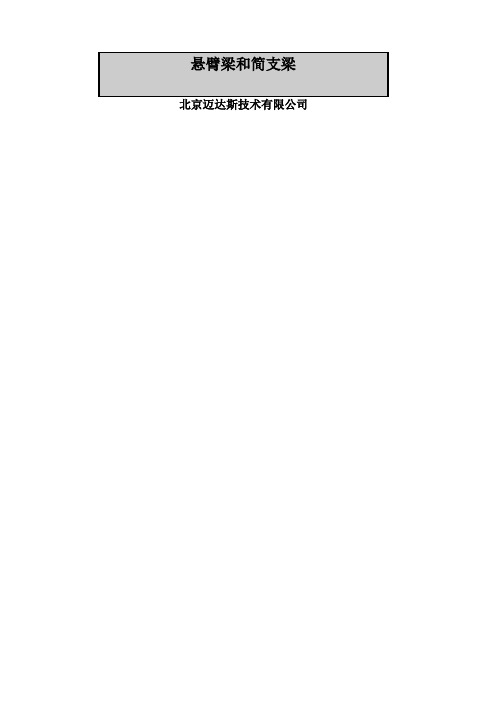
目录建立模型①建立模型②建立模型③建立模型④建立模型⑤⑥⑦⑧摘要本课程针对初次使用MIDAS/Civil 的技术人员,通过悬臂梁、简支梁等简单的例题,介绍了MIDAS/Civil 的基本使用方法和功能。
包含的主要内容如下。
1. MIDAS/Civil 的构成及运行模式2. 视图(View Point)和选择(Select)功能3. 关于进行结构分析和查看结果的一些基本知识(GCS, UCS, ECS 等)4. 建模和分析步骤(输入材料和截面特性、建模、输入边界条件、输入荷载、结构分析、查看结果)使用的模型如图1所示包含8种类型,为了了解各种功能分别使用不同的方法输入。
图1. 分析模型悬臂梁、两端固定梁简支梁 6@2 = 12 m截面 : HM 440×300×11/18材料 : Grade3建立模型①设定操作环境首先建立新项目( 新项目),以‘’ 为名保存( 保存)。
文件 / 新项目文件 / 保存( Cantilever_Simple ) 单位体系是使用tonf(力), m(长度)。
1. 在新项目选择工具>单位体系2. 长度 选择‘m ’, 力(质量) 选择‘tonf(ton)’3.点击工具 / 单位体系长度>m ; 力>tonf本例题将主要使用图标菜单。
默认设置中没有包含输入节点和单元所需的图标,用户可根据需要将所需工具条调出,其方法如下。
1. 在主菜单选择工具>用户定制>工具条2. 在工具条选择栏勾选‘节点’, ‘单元’, ‘特性’3. 点击4.工具>用户定制>工具条工具条>节点 (开), 单元 (开), 特性 (开)图2. 工具条编辑窗口 将调出的工具条参考图3拖放到用户方便的位置。
(a )调整工具条位置之前(b )调整工具条位置之后图3. 排列工具条也可使用窗口下端的状态条(图3(b))来转换单位体系。
移动新调出的工具条时,可通过用鼠标拖动工具条名称(图3(a)的①)来完成。
m i d a s基本教程(总32页)--本页仅作为文档封面,使用时请直接删除即可----内页可以根据需求调整合适字体及大小--—钢筋混凝土结构抗震分析及设计MIDAS/Gen培训课程(一)1目录简要 ·········································································································错误!未定义书签。
设定操作环境及定义材料和截面··························································错误!未定义书签。
建立轴网 ·································································································错误!未定义书签。
建立框架柱及剪力墙··············································································错误!未定义书签。
楼层复制及生成层数据文件··································································错误!未定义书签。
定义边界条件 ·························································································错误!未定义书签。
输入楼面及梁单元荷载··········································································错误!未定义书签。
输入风荷载 ·····························································································错误!未定义书签。
输入反映谱分析数据··············································································错误!未定义书签。